Быстрый монтаж с помощью инструмента SmartMovie
Быстрый монтаж с помощью инструмента SmartMovie
Если имеется несколько отдельных видеороликов об одном событии (например, о загородной велосипедной прогулке), то вполне естественно желание объединить их в один фильм и наложить фоновую музыку – проще говоря, сделать музыкальное видео. Пожалуй, основной причиной, из-за которой не дается жизнь подобного рода благим начинаниям, является трудоемкость монтажа.
Нарезка клипов на короткие кусочки и компоновка их на линии времени отнимает массу времени и сил.
Создать музыкальное видео вам поможет инструмент SmartMovie. Он также позволяет автоматически создавать презентации.
Видеокурс
Применение инструмента SmartMovie демонстрируется в видеоуроке «Урок. 4.2. Создание видео с помощью SmartMovie».
Чтобы перейти к инструменту, нужно вызвать панель Свойства клипа (команда меню Инструментарий ? Изменение свойств клипа) и выбрать третью снизу вкладку (с всплывающей подсказкой Создать музыкальное видео автоматически).
Для создания музыкального видео потребуется как минимум один видеоклип и одна мелодия на музыкальной дорожке (для создания презентации на дорожку основного видео нужно перетащить хотя бы одну картинку). Кроме того, необходимо установить оптимальную длину аудиоклипа, подобрать подходящее для заданной длины фоновой музыки количество слайдов, исключить допущение досадных ошибок вроде размещения аудиоклипа на дорожке звуковых эффектов. Подготовить инструмент SmartMovie к запуску поможет подсказка, расположенная в нижнем правом углу (рис. 4.17).
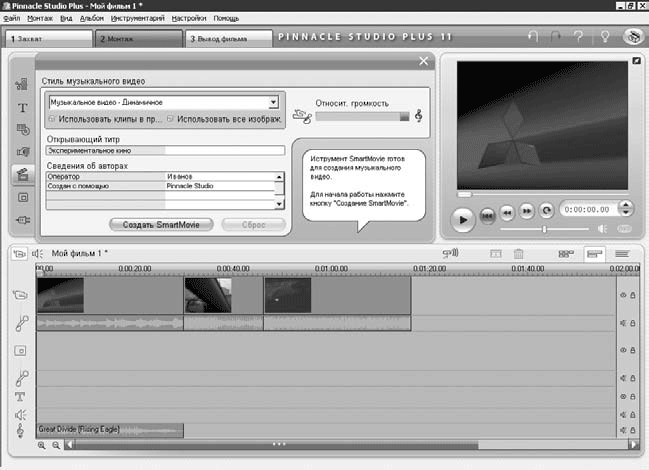
Рис. 4.17. Инструмент SmartMovie
Раскрывающийся список Стиль музыкального видео содержит варианты компоновки видеоклипов или статических изображений (если мы создаем презентацию), причем стили могут сильно отличаться друг от друга.
Под раскрывающимся списком находится флажок Использовать клипы в произвольном порядке. Если в вашем видео нет выраженного сюжета или он для вас не существенен, то можете установить этот флажок. Фрагменты клипов будут перемешаны, что сильно оживит музыкальное видео.
Если же порядок следования сцен важен, то от установки флажка лучше отказаться. Будьте начеку: в некоторых стилях музыкального видео этот флажок установлен по умолчанию.
Также под списком для выбора стиля видео есть флажок Использовать все изображения, установка которого обеспечивает использование всех статических рисунков, помещенных в проект. Флажок влияет на поведение инструмента SmartMovie только при создании слайд-шоу.
Еще ниже находится текстовое поле Открывающий титр, в которое вводится текст вступительных и заключительных титров. Каждая строка будет отображена в проекте своим титром, причем написанное в правом столбце таблицы будет находиться под содержимым левого столбца.
Не огорчайтесь, что в таблице завершающих титров находится всего пять строк. При заполнении последней строки новая добавляется в таблицу автоматически.
Перемещая ползунок регулятора Относит. громкость, можно изменять громкость фоновой музыки по сравнению с громкостью звука видеоклипов. При максимальном значении (крайнее правое положение) будет слышна исключительно фоновая музыка.
После нажатия кнопки Создать SmartMovie происходит генерация музыкального видео. Инструмент не предусматривает предварительного просмотра результата проведенных действий, что, пожалуй, является его единственным недостатком.
Как видно из рис. 4.18, музыкальное видео состоит из стандартных элементов: клипов, переходов, аудио– и видеоэффектов, а это значит, что при желании или необходимости можно подкорректировать отдельные места.
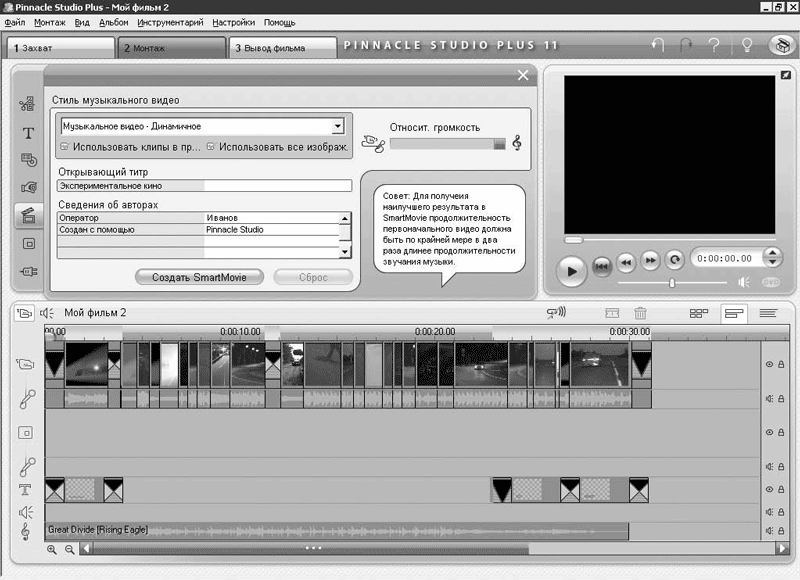
Рис. 4.18. Результат работы с инструментом SmartMovie
Если полученная компоновка вас не устраивает совсем, достаточно нажать кнопку Сброс и вернуться в исходное состояние проекта.
Более 800 000 книг и аудиокниг! 📚
Получи 2 месяца Литрес Подписки в подарок и наслаждайся неограниченным чтением
ПОЛУЧИТЬ ПОДАРОКДанный текст является ознакомительным фрагментом.
Читайте также
Монтаж BNC-коннекторов
Монтаж BNC-коннекторов Подготовив кабель, можно переходить к установке BNC-коннекторов на кабель.Различают три вида BNC-коннекторов, каждый из которых имеет свои преимущества и недостатки.• Обжимные коннекторы – данный тип наиболее распространен среди создателей сети.
Монтаж сетевых розеток
Монтаж сетевых розеток Как уже упоминалось выше, можно обойтись и без розеток. Однако если все делать красиво, не портя внешнего вида помещения, то нужно их использовать.Прежде всего розетку необходимо закрепить на стене, используя для этого предусмотренный способ
Монтаж коннекторов RJ-45
Монтаж коннекторов RJ-45 Подготовив кабели и расставив сетевые розетки (если их используют), можно обжимать коннекторы.Для обжима коннектора используют специальный обжимной инструмент (см. главу 6, рис. 6.24).Чтобы правильно сделать обжим, рекомендуется придерживаться
Восстановление с использованием инструмента gbak
Восстановление с использованием инструмента gbak Так же как и резервное копирование, восстановление можно осуществить двумя способами - с помощью утилиты gbak и с помощью Services API (если версия InterBase-сервера имеет это API). Наиболее универсальным способом, который мы и
15.2. Поиск, позиционирование и проводной монтаж компонентов
15.2. Поиск, позиционирование и проводной монтаж компонентов По ходу изучения этого раздела вы будете чертить схему, изображенную на рис. 9.13, и убедитесь в том, что редакторы CAPTURE и SCHEMATICS практически не отличаются друг от друга по своим функциям.Шаг 8 Активизируйте окно
Глава 4 Монтаж видео
Глава 4 Монтаж видео • Перемещение клипов в последовательности• Функция Snap (Захват)• Подрезка клипов в окне Timeline (Окно монтажа)• Вставка графических изображений• Видеопереходы• Перебивки• РезюмеВ предыдущей главе вы расположили клипы создаваемого фильма на
Глава 6 Монтаж
Глава 6 Монтаж Итак, уважаемый читатель, мы вплотную подошли к рассмотрению наиболее интересного и востребованного вида работы в Photoshop – монтажу изображения. В данной части мы поговорим о порядке применения так называемых инструментов выделения, процедуре копирования
1.6. Реализация инструмента для выбора временных рамок с помощью UISlider
1.6. Реализация инструмента для выбора временных рамок с помощью UISlider Постановка задачи Необходимо дать пользователям возможность указывать определенное значение из диапазона и предоставить для этого удобный в применении и интуитивно понятный пользовательский
Глава 4 Монтаж видео
Глава 4 Монтаж видео • Функции окна Фильм• Сцены• Предварительный просмотр фильма• Быстрый монтаж с помощью инструмента SmartMovieНаконец, мы начинаем рассматривать практическое применение программы Pinnacle Studio как средства монтажа видео. В данной главе вы узнаете об
Глава 10 Монтаж звука
Глава 10 Монтаж звука • Звуковые дорожки• Аудиоинструментарий• Приемы монтажа аудиоклипов• Микширование звуков• Звуковые эффектыЗвук – неотъемлемая часть практически любого видеофильма. Качественный основной звук, фоновая музыка, грамотные закадровые комментарии
Настройки «инструмента»
Настройки «инструмента» Вы видели, как хороший музыкант, перед тем как сыграть свою партию, знакомится с инструментом, пробует аккорды, подстраивает его снова и снова, пока результат не удовлетворит его. Так поступим и мы, только в нотном ладу ничего нам крутить не надо,
КАК ЭТО СДЕЛАТЬ: Школа начинающего монтажера: выбор инструмента
КАК ЭТО СДЕЛАТЬ: Школа начинающего монтажера: выбор инструмента Съемка - только первый и, кстати, самый короткий этап у настоящего видеолюбителя. А далее наступает самый продолжительный - сброс отснятого материала на компьютер, монтаж и запись DVD с последующей раздачей
Использование инструмента Перо
Использование инструмента Перо Работа с инструментом Перо была рассмотрена в главах 3–8 для каждой ИД в своем разделе.Задание «Решить задачу»С точки зрения использования потенциала интерактивности ИД, это задание является наиболее очевидным и рассчитано на
Монтаж коннекторов
Монтаж коннекторов Для обжима коннектора используется специальный инструмент (рис. 14.4). Рис. 14.4. Обжимной инструментЧтобы правильно сделать обжим, рекомендуется придерживаться следующей схемы.1. Возьмите подготовленный кабель.2. Наденьте на него резиновый колпачок
1.8. Быстрый поиск информации с помощью Spotlight
1.8. Быстрый поиск информации с помощью Spotlight Spotlight — функция сверхбыстрого, эффективного, гибкого поиска информации. В разд. 1.4.2 были рассмотрены примеры использования функции Spotlight для поиска файлов и папок в окне Finder.Но к функции Spotlight можно обратиться в любой момент
Сведение и монтаж
Сведение и монтаж Сведением называют процесс получения из множества звуковых источников (каналов) стандартной фонограммы.Компоновку и редактирование звукового материала называют монтажом фонограмм. Вырезаются ненужные участки, вставляются нужные, объединяются